大家都知道,我们在下载软件或者系统程序在运行的时候会有消息弹出,或许是声音、振动,或许也可以是从屏幕上方弹出消息,有时候会影响我们看剧或者干其他事情。这样一来,我们可以通过关闭软件推送消息和关闭程序消息通知来阻止,当然若是需要提醒的程序或软件也还是可以打开的。
那么,我们来演示下iPad 具体怎么打开和关闭消息提醒/通知,以QQ、信息、日历、照片等操作为例演示方法。
方法/步骤
-
1
【打开通知】
打开 iPad 桌面找到【设置】,左侧点开【通知】,在“通知类型”里会显示标记、横幅、声音和“关”四种主要类型,以QQ为例点开它再点【允许通知】后面的小按钮,绿色为开启白色为关闭。
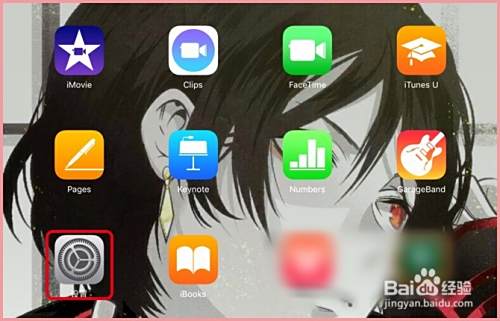
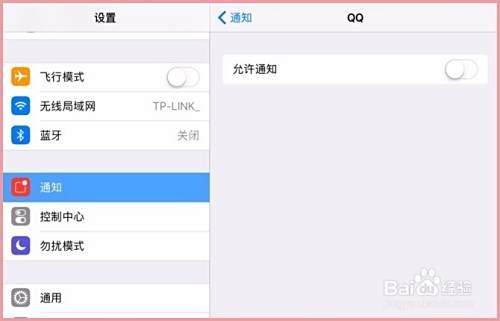
-
2
【声音和横幅】
QQ通知类型为声音和横幅,设置锁屏后通知消息依旧会亮屏显示,从屏幕顶部向下轻划会显示“通知中心”,同时也开启声音。而解锁后的提醒样式有无、横幅和提醒三种,横幅就是弹出消息后再消失,而提醒会一直出现在通知中心直到使用者清除或打开看。
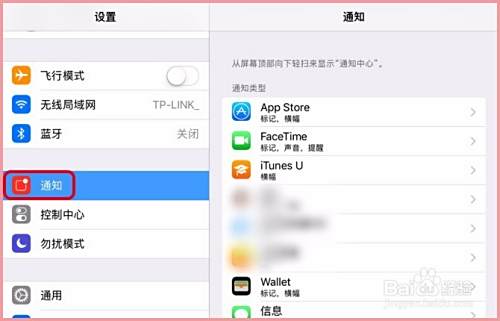
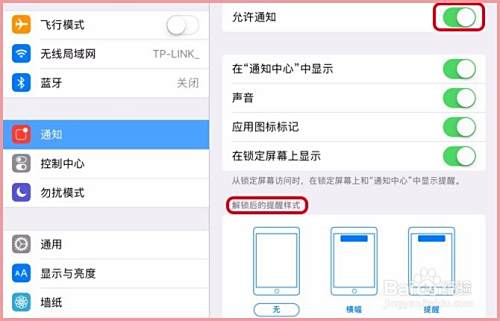
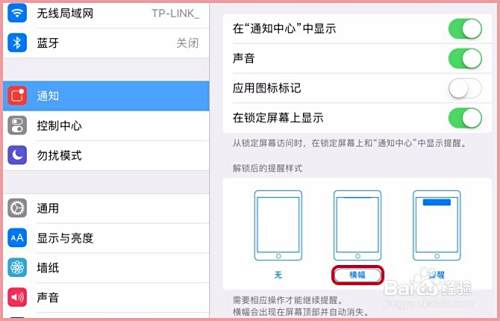
-
3
【允许访问】
“设置”界面最下一项是下载的软件,我们找到演示例子QQ点一下右侧会有允许访问操作,允许访问位置信息有永不、使用应用期间和始终三种设置,接着是照片、麦克风、相机和通知,我们也是可以在这里设置消息通知,步骤与上面的一致没有变化。
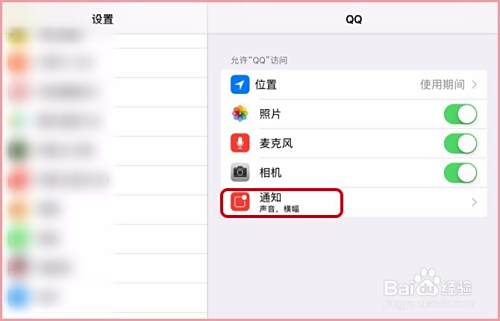
-
4
【信息显示】
主要操作与上面的一致,但信息多了一项“显示预览”,默认是“始终”显示预览,如果不想被别人看出大致内容可以选择关闭预览效果;而重复提醒只需要一次就行。
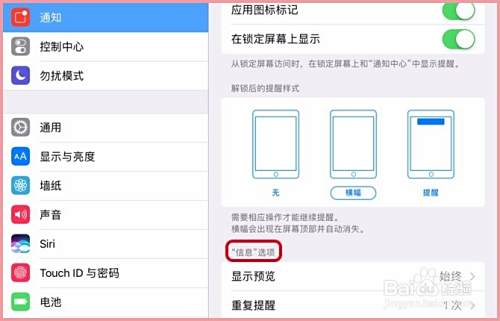
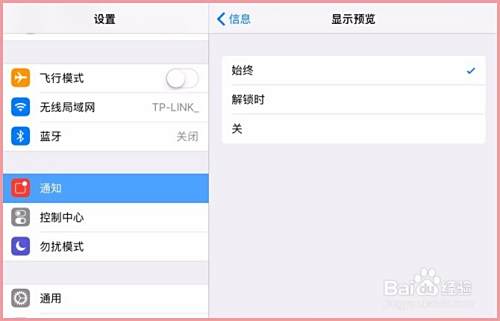
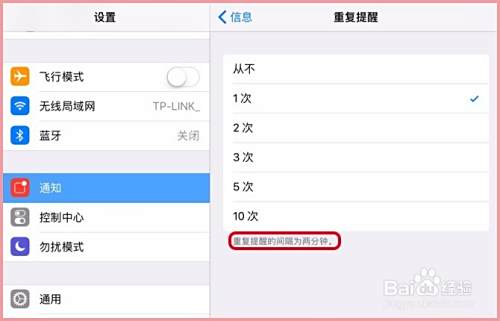
-
5
【日历和照片消息提醒】
日“日历”通知消息提醒包括即将发生的事情、邀请、受邀人的回复、共享日历更改和应用中找到的事件,统一都是分标记、声音、横幅三种类型,一一打开后操作关闭或开启提醒就行了。而“照片”除了通知消息、解锁后的提醒样式、显示预览项,还多了照片选项,可以选择接收来自所有人的提醒或是仅接收来自通讯录的提醒。
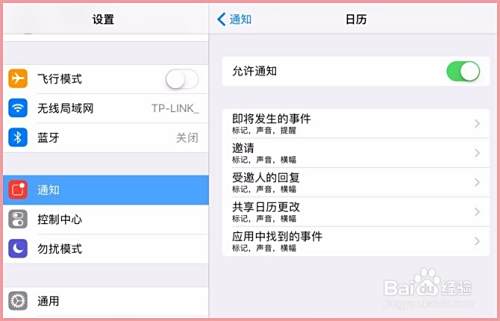
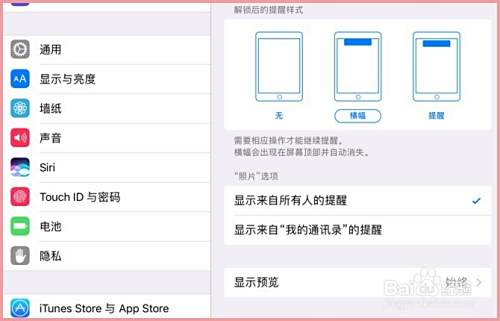
-
6
【声音提醒】
有的软件和程序也会有声音的提醒,若是休息期间总是带声音提醒就会打扰到我们,需要关闭声音,而有的软件和程序是需要声音才完美。比如FaceTime在摄影时就需要有声音,点“声音-开场”可以设置系统默认有的铃声来使用,其他的操作都差不多。
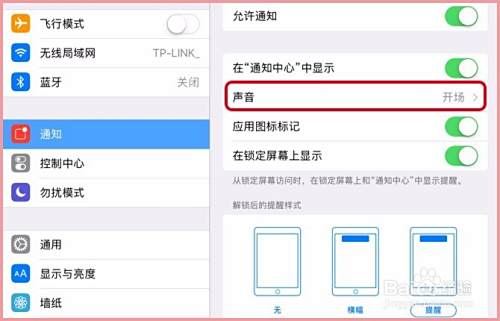
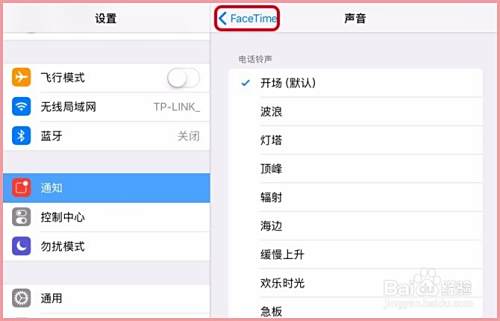
-
7
【关闭软件消息推送/提醒】
要是觉得不是所有的程序或软件都需要关闭消息通知和提醒,此时我们也可以关闭某一个软件的推送信息设置,常见的就是视频软件,打开【我的-设置】就可以关闭和打开消息提醒了。
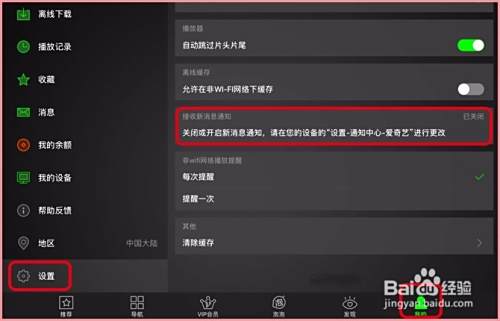 END
END
文章评论